SCRCPY: así puedes controlar Android desde tu PC con esta herramienta gratuita
Controlar Android desde tu PC de forma remota con Windows: Microsoft nos prometió esta función para la aplicación de Windows 10 "Tu Teléfono" hace mucho tiempo, pero todavía no ha llegado.
Así que hoy os quiero enseñar una herramienta que me ha gustado mucho. Se conoce con el nombre de "SCRCPY" –está claro que el desarrollador no era un experto en marketing–. El uso de la herramienta requiere una configuración preliminar, pero no es muy complicado.
En el smartphone Android que queremos controlar de forma remota, el modo desarrollador debe estar habilitado para que SCRCPY funcione.
Activa las opciones de desarrollador en Android
Dependiendo del fabricante y la capa de personalización de tu smartphone, este proceso puede ser algo diferente, pero definitivamente debes llegar al menú en el que se muestra el "número de compilación". Cuando tengas el número de compilación localizado, debes tocarlo siete veces seguidas para activar el modo de desarrollador.
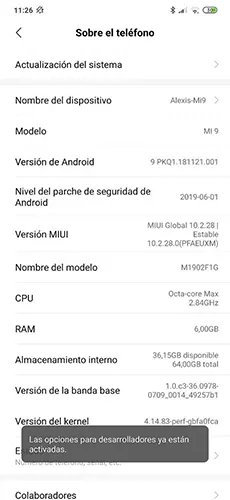
Ahora que ya tienes el modo de desarrollador activado, verifica que te aparece un nuevo menú Opciones de desarrollador, en los ajustes de tu dispositivo, y activa la Depuración USB.
Es posible que dependiendo del dispositivo que estés usando, existan dos opciones de Depuración USB distintas: una general y otra para permitir permisos y la simulación de entrada. Si no activas ambas, quizá puedes ver la pantalla de tu teléfono, aunque no podrás controlarlo con el teclado y ratón de tu ordenador. Cuando hayas terminado, conecta tu móvil a través de un cable USB al ordenador con Windows.
Añadir ADB a la variable de entorno PATH en Windows
Otra configuración importante que debemos efectuar para que Scrcpy funcione correctamente, es añadir el emulador de ADB a las variables del sistema de Windows. Lo puedes hacer siguiendo los pasos que te indico a continuación:
- Abre Sistema. (Para ello, pulsa las teclas Win + Pause, o bien, accede a las propiedades de Este Equipo.)
- Haz clic en Configuración avanzada del sistema en el menú del lado izquierdo.
- Haz clic en Variables de entorno...

- En Variables del sistema, haz clic en Nueva.

- En Nombre, introduce "Adb", y haz clic en Examinar archivo...
- Selecciona el archivo adb.exe que se encuentra en la carpeta de Scrcpy.
- Haz clic en el botón Aceptar para guardar los cambios.
Cómo controlar Android desde tu PC con Scrcpy
Ahora que ya tienes todo lo necesario para que Scrcpy funcione, inicia el programa. Lo puedes descargar en GitHub. Es un archivo ZIP que solo tienes que descomprimir, no es necesaria la instalación. Si todo va bien, al abrir el archivo "scrcpy.exe", aparecerá una nueva ventana que reproducirá la pantalla de tu teléfono Android.
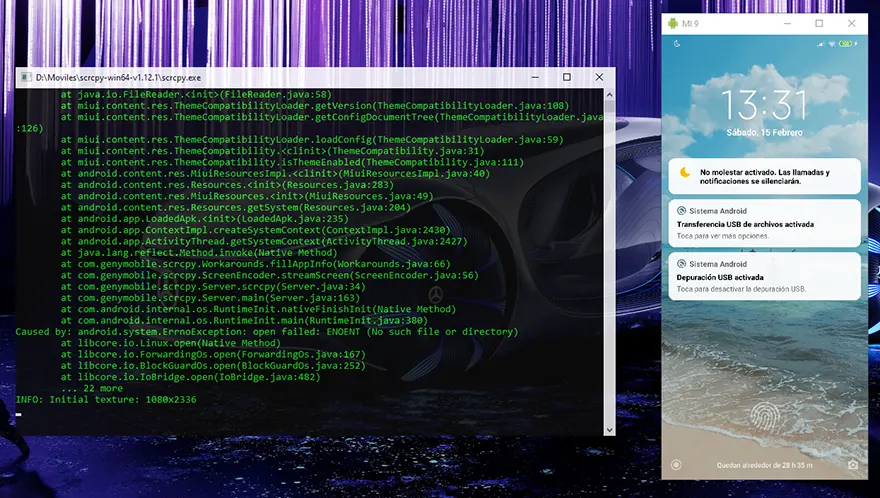
Si no quieres que aparezca la ventana de la consola, puedes ejecutar el archivo "scrcpy-noconsole.exe" en lugar de "scrcpy.exe".
A partir de aquí, ya puedes empezar a controlar Android desde PC con teclado y ratón. Como habrás notado, el rendimiento es fluido y el consumo de memoria es minúsculo. Cuando quieras terminar, simplemente cierra la ventana y desconecta tu Android del ordenador.
Conclusión
Como puedes ver, controlar Android remotamente con esta herramienta gratuita no es nada complicado. Funciona especialmente bien y la puedes utilizar tanto para grabar la pantalla de Android desde Windows, como para utilizar tu móvil desde el ordenador y responder a los mensajes de WhatsApp o la utilidad que tu le quieras dar.
Además, Scrcpy tiene un desarrollo muy activo, por lo que te recomiendo de vez en cuando echar un vistazo a su página de GitHub para descargar la última versión. Con eso te asegurarás de que la aplicación tenga los mínimos fallos posibles ya que estará siempre actualizada.
Si te ha gustado SCRCPY: así puedes controlar Android desde tu PC con esta herramienta gratuita y te gustaría seguir leyendo contenido similar, puedes visitar la categoría Android. ¡Y no olvides dejar un comentario 🤗!
-
Tengo un lg q6 alpha y no lo puedo conectar solo no se conecta, existe alguna solucion?
-
Hola, como hago para mandar el audio del telefono a la pc ? gracias
-
Con sndcpy. Tanto en el pc como en el celular. Luego que lo hayas descargado para que te funcione debes tener en el pc el programa vlc. Hay muchos tutos. A mi me funciona bien
-
-
Hola, buen post
Tengo una consulta: Uso un PoccoPhone 1, y estoy teniendo un problema con la resolución de la pantalla... se ve bastante despixelada y no sé que hacer para ajustarla -
Me funciona perfecto! gracias, se me rompio el boton de bloqueo/encendido y la pantalla y no podia usar el móvil.
-
Como soluciono el probñe.a de scrcpy.exe no es una aplicacion Win32 valida;
-
Buenos dias.
He instalado Scrcpy sin problemas.
Veo "casi entera" la pantalla de mi móbil en el PC.
Ese "casi entera" es porqué no veo los tres clásicos botones de Android del pie de la pantalla para ir a la página principal, para ir hacia atras y para ver todas las aplicaciones cargadas en memoria.
Evidentemente si no veo estos tres botones dificilmente puedo utilizar el móbil en el PC.
¿Sabeis alguna forma de que salgan estos tres botones?-
Gracias.
Tomo nota de los atajos de teclado que indicas.
Yo tengo un Motorola y no tengo los tres botones activados puesto que sus funciones las hago a través del lector de huella digital.
He desactivado esa función y ya me salen los tres botones. Pero existiendo los atajos que indicas vuelvo a activar el sensor de huellas y utilizaré los atajos.
Gracias de nuevo
joanmaria
-
10 Comentarios
Deja una respuesta

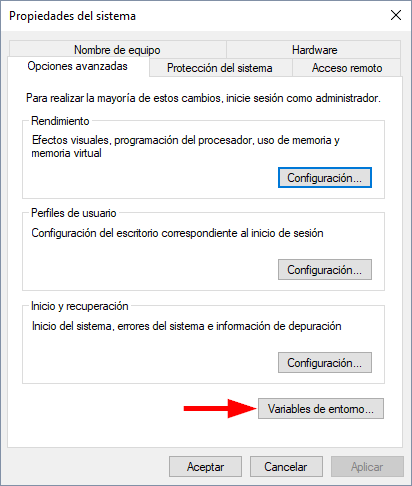
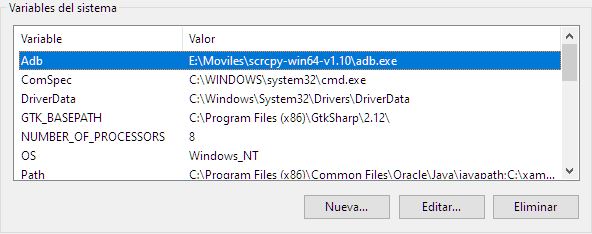
Podría interesarte